Wachtwoordmanagers zijn fantastische hulpmiddelen om uw wachtwoorden veilig te beheren. Hiermee kunt u voor elke service unieke, lange en complexe wachtwoorden kiezen. Dit komt omdat ze al het harde werk uit handen nemen om te onthouden welk wachtwoord voor welk account is. Wachtwoordmanagers bevatten vaak ook handige functies zoals zoekfuncties en configureerbare mapstructuren.
Als u veel gegevens in uw kluis heeft, kunt u ze af en toe allemaal doornemen. Als u dit doet, kunt u zich herinneren aan een oud account dat u vergeten was. Misschien wil je deze oude accounts snoeien als je ze niet meer wilt gebruiken, maar misschien wil je ook de geheugenstrook op en ook naar het account kijken. Terwijl u al uw mappen één voor één kunt bekijken om al uw vermeldingen te zien. Het is veel sneller om in één keer de volledige lijst met items in uw kluis te bekijken.
Hoe u uw volledige kluis kunt bekijken via de Bitwarden-webkluis
Het bekijken van de volledige lijst met items in uw kluis via de Bitwarden-webkluis is heel eenvoudig. De webkluis is standaard ingesteld op deze weergave. Het enige wat u hoeft te doen is inloggen op
https://vault.bitwarden.comen blader vervolgens door het standaardtabblad 'Mijn kluis'.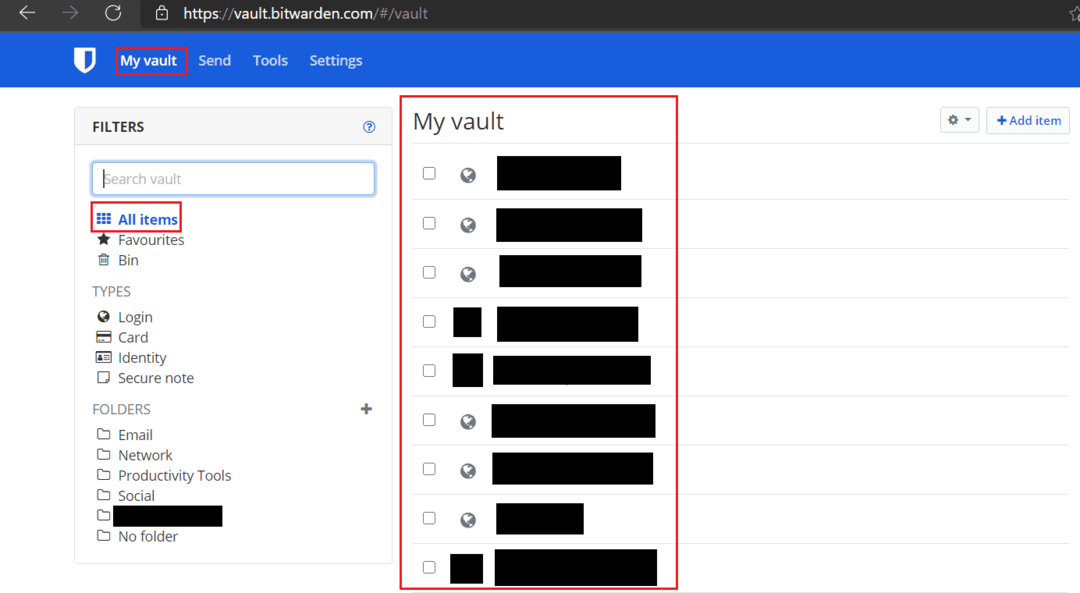
Hoe u uw volledige kluis kunt bekijken via de Bitwarden-browserextensie
Terwijl de webkluis standaard elk item toont, toont de browserextensie standaard alleen de items die overeenkomen met de URL van het huidige tabblad. Zelfs als u overschakelt naar het tabblad "Mijn kluis", zult u merken dat u standaard alleen items kunt zien die niet in een map zijn gesorteerd. Hoewel u al uw wachtwoorden kunt zien als u sorteert op "Aanmelden", helpt dit u niet om ook oude vermeldingen van andere typen te vinden.
Wat u in plaats daarvan kunt doen, is zoeken naar twee sterretjes in de zoekbalk boven aan het extensievenster. Sterretjes worden vaak gebruikt als jokertekens, wat betekent dat ze met alles overeenkomen. Daarom levert het zoeken naar alleen sterretjes alles op. Je moet een paar sterretjes invoeren omdat de zoekfunctie pas begint te zoeken als je een tweede teken invoert.
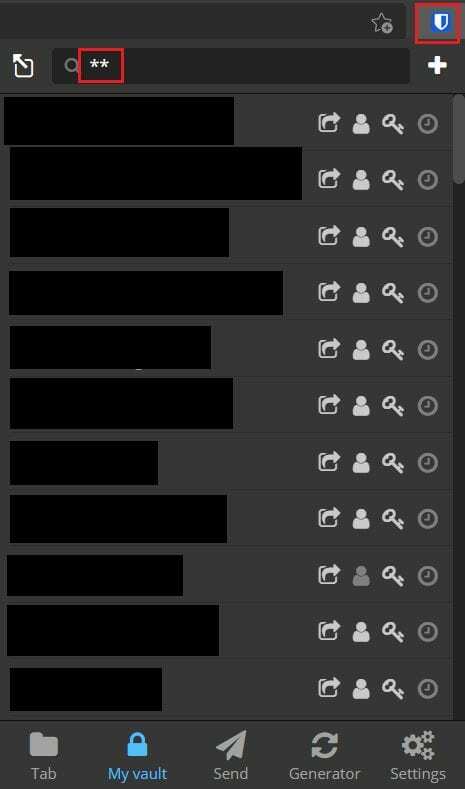
Als u gewoon door alle vermeldingen in uw kluis wilt bladeren, is het gemakkelijker om dit te doen zonder dat u een voor een door alle mappen hoeft te kijken. door de stappen in deze handleiding te volgen, kunt u de volledige inhoud van uw Bitwarden-kluis bekijken in zowel de webkluis als de browserextensie.